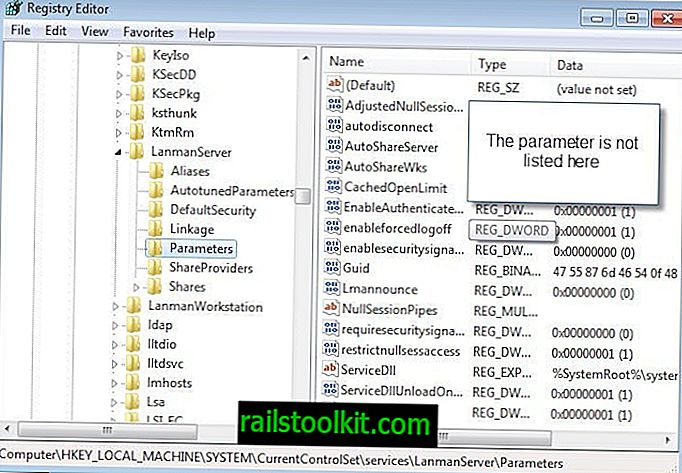Хотя веб-браузеры никогда не были самыми экономными приложениями в отношении памяти, использование памяти веб-браузерами в последнее время, похоже, резко возросло.
Уже не редкость, когда такие браузеры, как Chrome или Firefox, пересекают отметку в два или три гигабайта памяти; растущее число пользователей обеспокоено использованием памяти браузерами. Но должны ли они быть обеспокоены?
Это руководство предоставляет вам инструкции по укрощению использования памяти браузером. Он также отвечает, стоит ли беспокоиться об использовании памяти.
Является ли проблема с большим объемом памяти?

Является ли высокая загрузка памяти проблемой или нет, полностью зависит от того, влияет ли это на производительность системы, которую вы используете. Мой основной компьютер имеет 32 гигабайта оперативной памяти, и если браузер использует два или три гигабайта, это не проблема, так как имеется достаточно оперативной памяти.
Ситуация отличается, если браузер использует два или три гигабайта в системе с тремя или четырьмя гигабайтами оперативной памяти. Если оперативной памяти недостаточно, Windows начинает использовать диск в качестве своего рода кэша, что замедляет выполнение определенных операций.
Браузеры могут сбрасывать вкладки, когда системная память заканчивается; Например, Chrome.
Пользователи и администраторы, которые сталкиваются с этой ситуацией, могут что-то с этим сделать. Ниже приведен список советов о том, как бороться с высоким использованием оперативной памяти на компьютерах, на которых не установлено достаточно:
Вариант 1: установить больше оперативной памяти
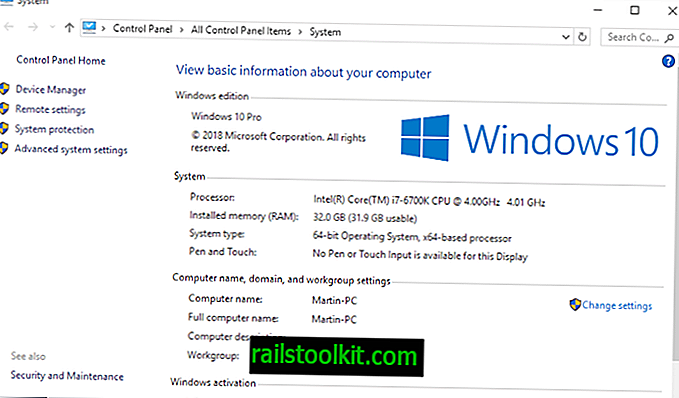
Единственный вариант, который стоит денег. Это очень эффективно в борьбе с последствиями высокого использования оперативной памяти на ПК.
Есть несколько предостережений (помимо денег):
- Он работает только на устройствах со свободными банками ОЗУ или поддержкой более крупных модулей ОЗУ.
- Вам нужно проверить руководство по материнской плате, чтобы узнать о поддерживаемых спецификациях.
- Вы также можете проверить установленную оперативную память, если планируете добавлять модули, не удаляя существующие.
- Вам нужно запустить 64-битную операционную систему.
- Вам нужно установить память самостоятельно или заплатить кому-то за это.
Сколько это стоит? Существует достаточно разнообразия, когда речь заходит об оперативной памяти. Два модуля памяти объемом 4 гигабайта стоят от 60 долларов, в зависимости от того, где вы смотрите и какую марку приобретаете. Один модуль памяти объемом 4 гигабайта стоит около 40 долларов.
Вы можете узнать, сколько оперативной памяти установлено на вашем компьютере с помощью ярлыка Windows-Pause. Проверьте список «установленной памяти (RAM)» в открывшемся окне.
Вариант 2: ограничить просмотр
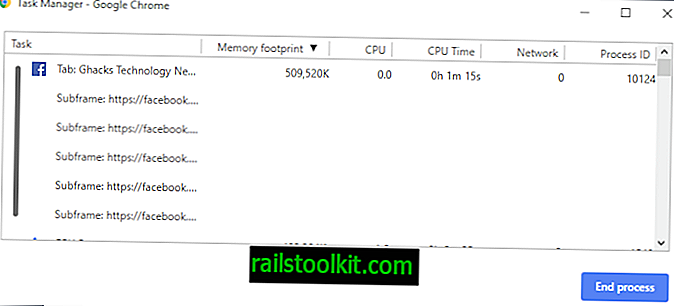
Хотя, безусловно, замечательно, что вы можете одновременно открывать сто пять вкладок в Google Chrome или Mozilla Firefox, но это увеличивает использование памяти.
Как правило, вы не взаимодействуете со всеми открытыми вкладками во время каждого сеанса просмотра. Закрытие вкладок в браузере освобождает память.
Если вы хотите сохранить ресурс, добавьте его в закладки. Вы также можете использовать следующие расширения, чтобы справиться с высоким использованием оперативной памяти:
- Ленивые загрузки вкладок в Chrome
- Сохранить вкладки в Firefox с помощью Session Boss
- Ограничитель вкладок для Google Chrome
Chrome поставляется с удобным диспетчером задач, который вы можете открыть, чтобы узнать, какие веб-сайты, ресурсы или расширения браузера используют больше всего оперативной памяти. Один только Facebook использует более 500 мегабайт в приведенном выше примере.
Пользователи Firefox могут проверить: память или производительность: но анализировать их не так просто, как в диспетчере задач Chrome.
Вариант 3: проверить установленные расширения браузера
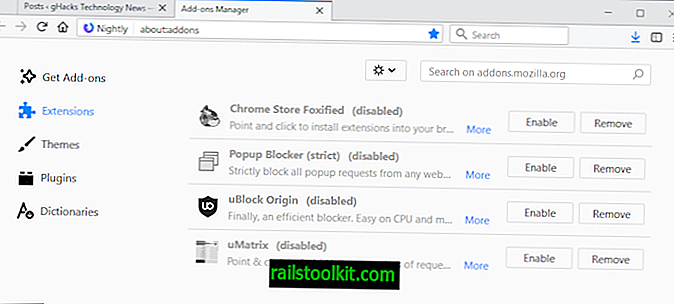
Некоторые расширения браузера могут значительно увеличить использование памяти браузером. Вы можете использовать диспетчер задач в Chrome, чтобы узнать об использовании памяти расширениями.
Если вы используете другой браузер, вам может потребоваться отключить все расширения, чтобы узнать, сколько памяти им требуется. Если вы заметили, что расширения используют большой кусок памяти, вы можете включить их один за другим, чтобы выяснить, какие из них используют больше всего памяти.
Вы можете не захотеть отключать определенные расширения, даже если они используют много памяти. Некоторые расширения не нужны все время. Если вы используете загрузчик видео, вы можете использовать его только изредка, так что вы можете захотеть отключить его и включать только тогда, когда это необходимо.
Вариант 4. Предпочтения, которые могут помочь
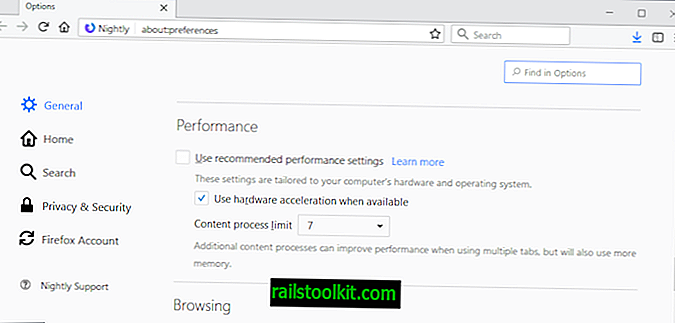
Веб-браузеры могут поддерживать параметры для уменьшения общего использования памяти браузером. Пользователи Firefox могут изменять количество процессов контента, которые использует браузер, чтобы уменьшить использование памяти браузером.
Ограничение процессов содержания может повлиять на стабильность браузера (не обязательно), но это, безусловно, сократит использование им памяти.
Пользователи Firefox могут изменить расширенные параметры конфигурации, например, отключив внепроцессные расширения для сохранения другого процесса.
Пользователи Google Chrome могут включить функцию браузера для каждого процесса, чтобы ограничить процессы Chrome.
Смотрите также:
- Как приручить использование памяти Google Chrome
- Что вы делаете, когда Firefox использует слишком много памяти
Заключительные слова
Почти наверняка, что использование памяти будет расти в ближайшие годы. Веб-приложения требуют более быстрых браузеров и большего объема памяти, и браузеры могут вводить новые функции или функции, которые также увеличивают использование памяти.
Хотя, безусловно, есть возможности для улучшения, использование памяти будет только расти в ближайшие годы.
Теперь у вас есть дополнительные советы? Не стесняйтесь поделиться ими в разделе комментариев ниже.